1、打开Visio软件,如下图:
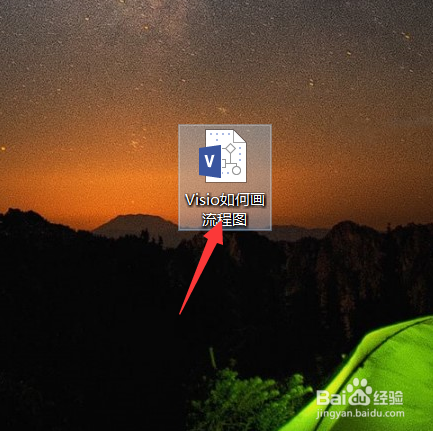
2、点击“文件”,如下图:

3、点击“新建”,如下图:
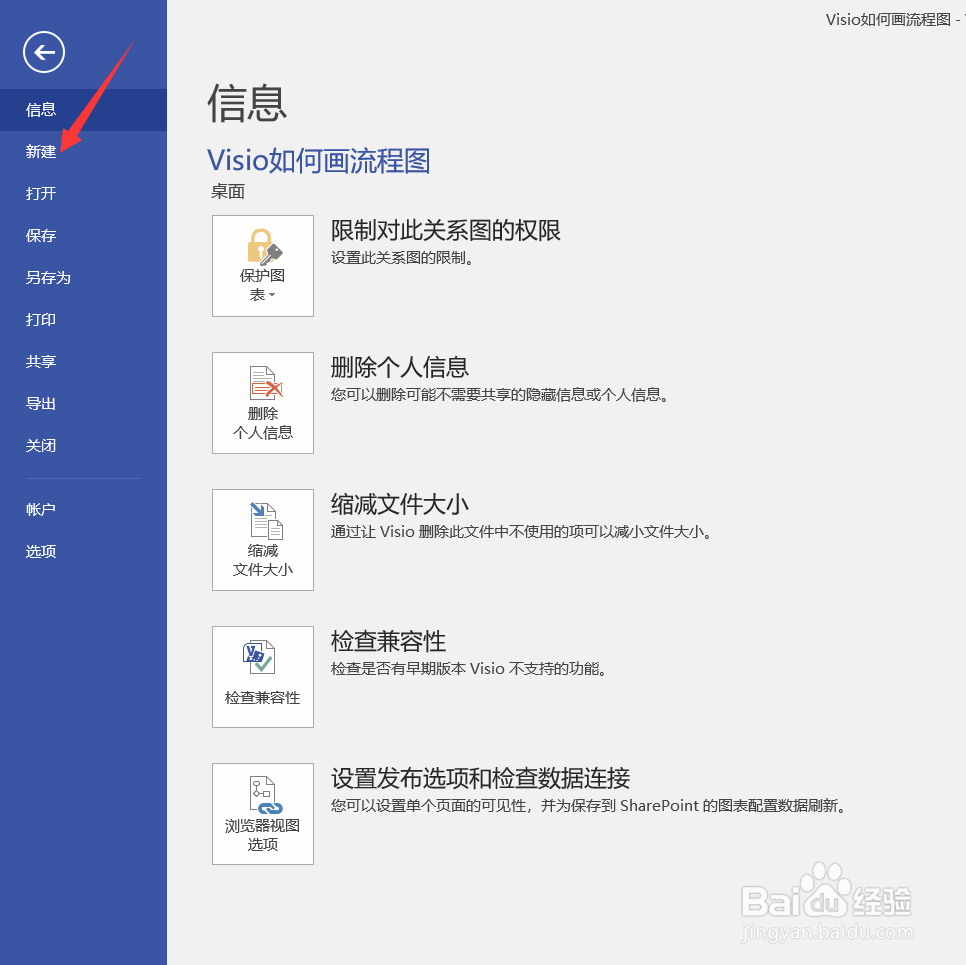
4、在“搜索框”搜“流程图”,我们会看到各种流程图,小编以“基本流程图”为例如下图:

5、选择相应模板,点击“创建”,如下图:
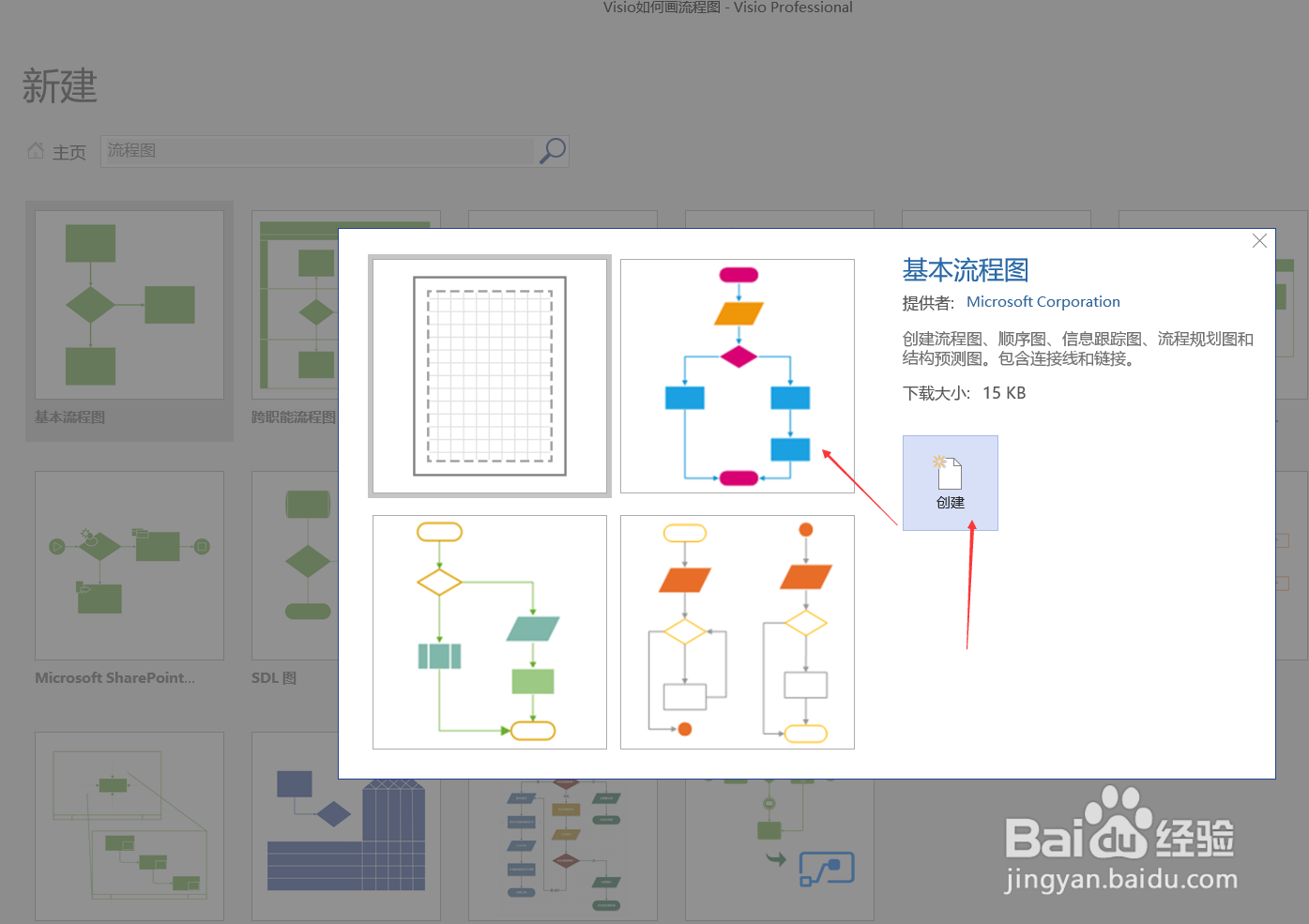
6、在左边栏可以选择“基本流程图形状”,拖到画布上。如下图:

7、在功能区上方的工具栏中,可以使用连接线、文本等内容辅助绘制流程图,如下图:
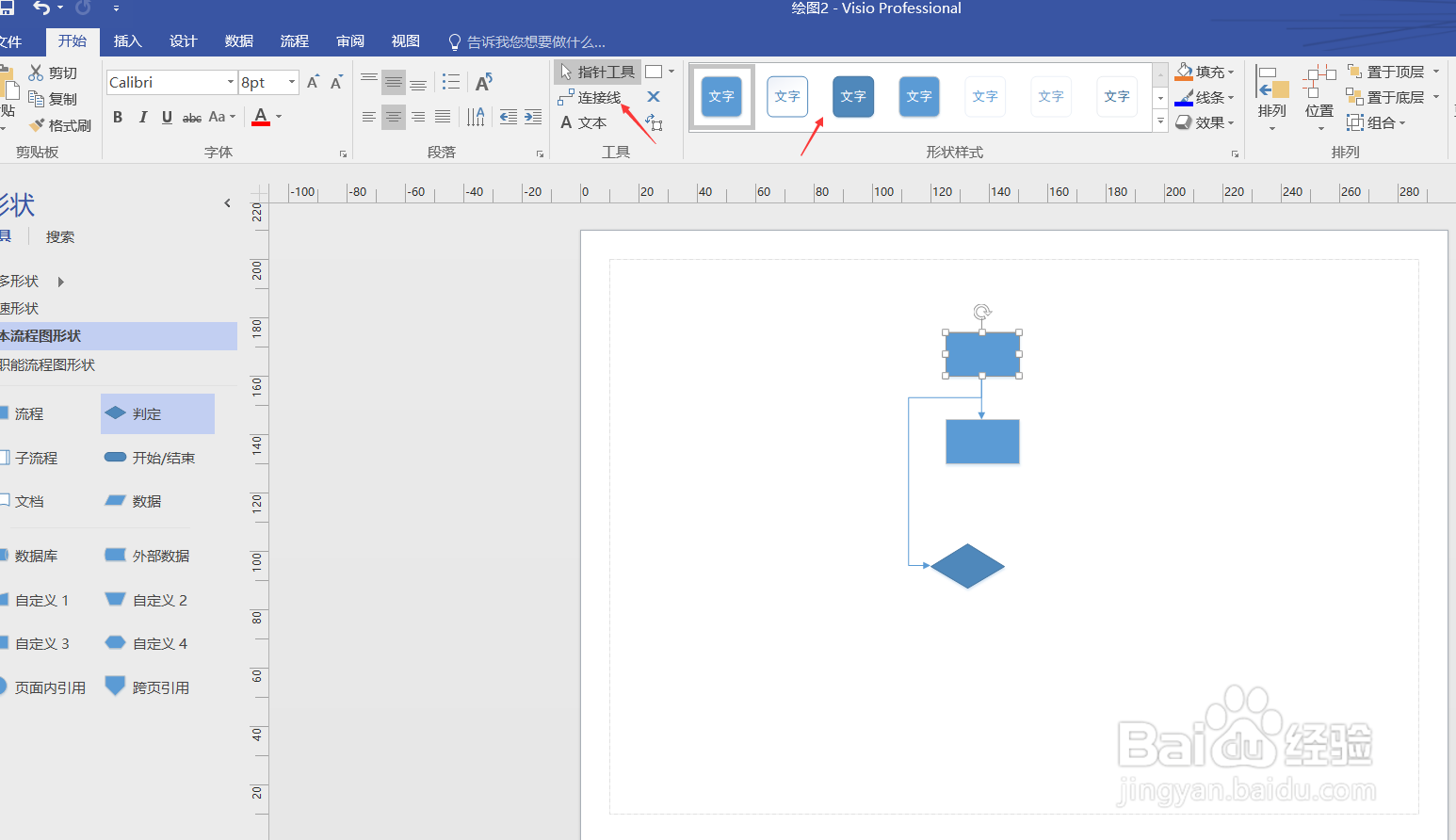
8、总结:Visio如何绘制浯裁佻辞流程图(1)点击“文件”(2)点击“新建”(3)搜索“流程图”(4)点击“创建”(5)拖动左边栏的“基本流程图形状”(6)利用功能区连接线、文本来辅助绘制流程图
